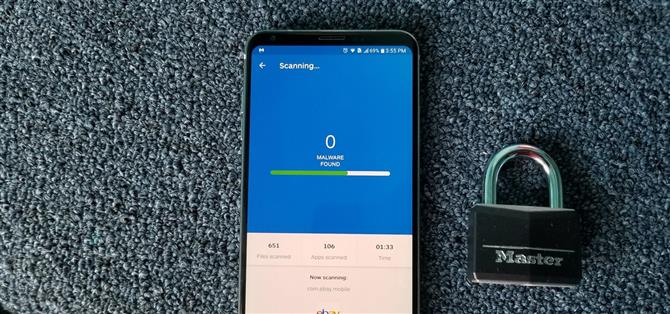En raison du fonctionnement de Google Play, Android a un problème de « mauvaise application ». Google permet à tout développeur de télécharger une application sur le Play Store, que celle-ci fonctionne ou non, à quoi elle ressemble, qu’elle puisse ou non nuire aux utilisateurs. L’analyse des programmes malveillants intervient principalement après le téléchargement des applications. Bien que Google ait récemment pris des mesures pour protéger les utilisateurs avec son programme Play Protect, vous ne devez pas en dépendre.
Android dispose de plusieurs outils accessibles aux utilisateurs offrant une protection. En combinant une technologie sécurisée avec une bonne prise de décision, vous pouvez vous protéger de la plupart des applications malveillantes. Vous pouvez également appliquer ces compétences pour vous protéger des applications cassées ou laides. Malheureusement, ces astuces n’élimineront pas la possibilité de télécharger une application anti-malware, mais elles réduiront considérablement la menace.
Astuce 1: Ne comptez pas sur Google Play Protect
Après que plusieurs applications malveillantes se soient installées sur le Google Play Store, Google a présenté Google Bouncer afin de résoudre le problème. Il s’agissait d’un système antivirus qui analysait automatiquement les applications du Play Store à la recherche de programmes malveillants et d’autres formes de code malveillant. Plus tôt cette année, Google a renommé cette fonctionnalité avec « Find My Device » (Trouver mon appareil) sous le nouveau titre Google Play Protect.
En effectuant les mêmes tâches que chaque application effectuait séparément, Play Protect était le moyen utilisé par Google pour montrer aux développeurs et aux consommateurs qu’ils étaient sérieux en matière de sécurité. Cependant, Play Protect n’élimine pas le problème. Selon AV-Test.org, en novembre 2018, Google Play Protect n’avait détecté que 66,9% des logiciels malveillants en temps réel.
 Logiciel antivirus AV Test pour Android (septembre 2017). Image via test AV
Logiciel antivirus AV Test pour Android (septembre 2017). Image via test AV
Par rapport à la moyenne du secteur de 98%, Play Protect est une application antivirus inefficace. De plus, Play Protect n’a détecté que 79,6% des derniers logiciels malveillants au cours des quatre semaines précédentes, ce qui est bien en deçà de la moyenne de 98,6% du secteur.
Bien que nous ne recommandions pas de désactiver la fonctionnalité (car elle est déjà intégrée et les fonctionnalités « Trouver mon appareil » sont utiles), nous vous recommandons de télécharger une autre application antivirus pour compléter l’analyse des logiciels malveillants. Plus précisément, avec un taux de détection beaucoup plus élevé et un effet minimal sur la vie de la batterie: Antiy AVL.
- Installez Antiy AVL gratuitement à partir du Google Play Store

Antiy AVL est supérieur à la moyenne du secteur en termes de détection en temps réel et de détection sur quatre semaines, avec un taux de détection de 100% dans les deux catégories. Selon AV-Test.org, cela a un impact minimal sur la batterie et les performances de votre smartphone et ne génère aucun faux positif pour une application trouvée dans les magasins d’applications tiers de Play Storeor. Semblable à Play Protect, il offre une protection en temps réel avant d’installer une application à partir de n’importe quelle source.
Une fois que vous avez installé l’application, nous vous recommandons d’effectuer une analyse «uniquement d’application» pour vous assurer qu’aucun programme malveillant n’est déjà installé sur votre appareil. Une fois que vous avez numérisé votre smartphone, laissez AVL effectuer des analyses en arrière-plan (activé par défaut) pour protéger automatiquement votre appareil.

 (1) AVL effectuant le balayage initial, (2) menu Réglages AVL.
(1) AVL effectuant le balayage initial, (2) menu Réglages AVL.
Astuce 2: Examiner les autorisations des applications
À partir de 6.0 Marshmallow, Android utilise un système de permissions d’application pour accéder à certaines fonctions de votre smartphone. Par exemple, une application de caméra aurait évidemment besoin d’accéder à la caméra de votre téléphone, et une application de navigation nécessiterait l’utilisation de votre GPS ou de vos données de localisation.
Cependant, ces autorisations ne sont pas accordées aux applications par défaut. Par conséquent, vous verrez généralement une série de demandes d’autorisation la première fois que vous ouvrez une application ou la première fois que vous tentez d’utiliser une fonctionnalité nécessitant l’une de ces autorisations. Une fois que vous avez appuyé sur « Autoriser » lors d’une demande d’autorisation, l’application peut désormais accéder à cette fonction de votre smartphone à tout moment.
 L’application de retouche de photos Snapseed demandant l’autorisation d’accéder aux fichiers stockés sur un téléphone.
L’application de retouche de photos Snapseed demandant l’autorisation d’accéder aux fichiers stockés sur un téléphone.
Malheureusement, toutes les applications n’utilisent pas ce nouveau système (malgré le fait que les nouvelles applications et les mises à jour d’applications existantes doivent l’être) et demandent à la place des autorisations en bloc lorsque vous installez l’application. Il s’agit d’une offre tout-ou-rien. Si vous ne souhaitez pas que l’application accède à certaines fonctions de votre téléphone, vous ne pouvez simplement pas l’installer.
Il est également très facile d’interpréter de manière erronée la demande d’autorisation initiale du lot en tant que fenêtre de confirmation vous demandant si vous souhaitez vraiment installer l’application. Si vous cliquez sur « Autoriser », l’application est désormais autorisée à accéder à toutes les fonctions demandées.

 Exemple d’application qui n’utilise pas le nouveau système d’autorisations. Au lieu de cela, toutes les autorisations sont demandées en bloc lorsque vous installez l’application.
Exemple d’application qui n’utilise pas le nouveau système d’autorisations. Au lieu de cela, toutes les autorisations sont demandées en bloc lorsque vous installez l’application.
Même si elles utilisent le nouveau système, de nombreuses applications demandent des autorisations dont elles n’ont pas besoin pour fonctionner. L’examen de toutes les autorisations d’applications fournit à la fois confidentialité et sécurité. Heureusement, Android facilite l’examen des applications en regroupant les autorisations au lieu de vous permettre de les examiner individuellement.
Pour passer en revue les autorisations des applications, ouvrez le menu Paramètres en sélectionnant l’icône représentant une roue dentée dans les Paramètres rapides ou en sélectionnant l’icône « Paramètres » dans le tiroir de l’application. En haut de ce menu se trouvent une barre de recherche ou une icône de loupe, sélectionnez-en une et tapez « Configurer les applications » ou « Autorisations d’application ».
Si rien ne s’affiche (comme c’est le cas avec les périphériques LG UX), choisissez « Applications » dans le menu Paramètres et sélectionnez les trois points verticaux. Lorsque le sous-menu s’ouvre, choisissez « Configurer les applications », puis « Autorisations d’application » (selon le type de skin, il se peut qu’il ne parle que de « Autorisations »).

 Pour le skin LG UX, l’accès au menu des autorisations nécessite des étapes supplémentaires.
Pour le skin LG UX, l’accès au menu des autorisations nécessite des étapes supplémentaires.
Ensuite, vous verrez une liste de toutes les autorisations autorisées pour les applications et le nombre d’applications ayant actuellement accès à cette fonction de votre smartphone. En partant du haut, sélectionnez-les et déterminez si l’application doit avoir une autorisation.
La stratégie recommandée à suivre est le principe du moindre privilège. Ce principe stipule que les utilisateurs (dans ce cas, les applications) ne doivent avoir accès qu’aux autorisations minimales absolues nécessaires pour effectuer leur tâche, et rien de plus.
Un exemple de ceci peut être trouvé dans l’application officielle pour Foot Locker. Cette application peut obtenir l’autorisation de votre calendrier pour ajouter des événements. Si vous ne souhaitez pas utiliser cette fonctionnalité, désactivez cette autorisation pour empêcher la collecte de données personnelles.

 Révocation de l’autorisation d’agenda de l’application Foot Locker.
Révocation de l’autorisation d’agenda de l’application Foot Locker.
En réduisant au minimum l’accès aux applications, vous vous protégez des entreprises qui obtiennent une quantité inutile d’informations à votre sujet. Cette pratique vous protège également contre les agents malveillants (tels que les pirates informatiques) qui pourraient compromettre l’application pour attaquer votre appareil. Un pirate informatique pourrait effectuer une attaque plus sophistiquée en permettant à l’application de fonctionner comme d’habitude, mais en utilisant la liste étendue d’autorisations de l’application pour collecter des informations sur vous.
Sauf s’il s’agit d’une ancienne application qui n’utilise pas le nouveau système d’autorisations, vous n’avez pas à craindre de casser une application lors de la suppression d’autorisations. Après avoir désactivé une autorisation, ouvrez l’application. L’application vous demandera la permission si elle le juge nécessaire pour des opérations régulières.


Astuce 3: Désactiver les sources inconnues
Malgré les problèmes rencontrés par le Play Store avec des applications compromises, le Play Store est l’endroit le plus sécurisé pour télécharger des applications Android. Cependant, Android offre la possibilité de charger latéralement des applications à partir de sources alternatives. Alors que nous, ici, à Android, comment ne pas condamner l’utilisation d’applications tierces, nous vous recommandons d’utiliser les applications du Play Store chaque fois que cela est possible.
Android contrôle la possibilité d’installer des applications tierces avec une option appelée « Sources inconnues ». Vous ne pourrez installer des applications non Play Store que lorsque cette option est activée. « Sources inconnues » est désactivé par défaut, mais si vous êtes un lecteur de longue date, vous avez probablement activé l’option pour des fonctionnalités supplémentaires, telles que l’ajout du numéroteur du pixel ou le téléchargement de Google maintenant sur un lanceur tiers. Puisque vous avez déjà installé l’application, la désactivation de « Sources inconnues » ne désactive pas les applications tierces. Au lieu de cela, il empêchera l’installation non autorisée d’applications non-Play Store par des menaces extérieures conçues pour attaquer votre appareil.
Pour désactiver les « Sources inconnues », accédez au menu Paramètres et sélectionnez « Sécurité ». Ce menu peut être associé à d’autres options telles que «Verrouiller l’écran». Sécurité « ou » Confidentialité Sécurité « , mais si vous ne voyez rien de semblable aux options mentionnées précédemment, recherchez » Sécurité « dans le menu principal Paramètres. Une fois que vous y êtes, faites défiler l’écran jusqu’à l’option » Sources inconnues « et désactivez-la.

 Certains skins Android intègrent la sécurité à d’autres options
Certains skins Android intègrent la sécurité à d’autres options
Si vous utilisez une version plus récente d’Android (8.0+), les sources inconnues ont été remplacées par une autorisation par application appelée « Installer d’autres applications ». Vous pouvez révoquer cette autorisation pour toute application qui, à votre avis, ne devrait pas avoir la possibilité d’installer des applications. Pour ce faire, allez dans Paramètres -> Applications notifications -> Avancé -> Accès spécial à une application, puis sélectionnez « Installer d’autres applications ».
Astuce 4: Prenez soin des petites choses
Il existe plusieurs petites choses que vous pouvez faire pour améliorer vos chances de ne pas être infecté par un logiciel malveillant ou d’installer accidentellement une application malveillante. La première chose à faire est de maintenir le micrologiciel de votre téléphone à jour en acceptant les mises à niveau disponibles dans Paramètres -> Système -> Mises à jour du système.
Malheureusement, cette étape n’est pas toujours sous notre contrôle, car pratiquement aucun OEM ne fournit rapidement des correctifs de sécurité mensuels pour Android. À l’exception de la gamme Pixel et de quelques autres, la plupart des smartphones Android ont au moins deux mois de retard. Cependant, lorsque votre appareil reçoit une mise à jour, acceptez-la immédiatement.
Habituellement, les mises à jour du micrologiciel incluent non seulement les derniers correctifs de sécurité, mais également des corrections de bugs. Récemment, la vulnérabilité KRACK du protocole WPA2 du Wi-Fi a compromis des millions d’appareils Android, mais Google a ajouté un correctif dans le dernier correctif de sécurité. Cependant, si vous n’avez pas mis à jour votre appareil, celui-ci reste susceptible d’être piraté lors de l’utilisation du Wi-Fi. Pour ceux qui n’ont pas reçu le correctif, suivez le lien ci-dessous pour trouver des moyens de vous protéger lorsque vous naviguez sur le Web à l’aide du Wi-Fi et attendez la mise à jour.

Maintenant que vous savez que des applications infestées de logiciels malveillants se trouvent sur le Play Store, faites une petite recherche avant d’installer une application. Lisez les commentaires des utilisateurs Android pour tous les problèmes signalés. La plupart du temps, si l’application ne fait pas ce pour quoi elle était annoncée, les examens le refléteront. Aussi, regardez l’auteur de l’application. Si l’application dispose de contrôles étendus ou vous lie aux ressources d’une entreprise, l’auteur doit être une entreprise et non un particulier. Par exemple, si vous voyez une application appelée Amazon avec le nom de l’auteur « Hacker Joe », ne l’installez pas.
Évitez les applications obscures qui fournissent trop de fonctionnalités. Comme dit le proverbe, « si quelque chose est trop beau pour être vrai, c’est probablement le cas ». De plus, sachez que si l’application était aussi performante que celle annoncée, de nombreux points de vente (y compris ici sur Android How) la testeraient et la couvriraient afin que les lecteurs le sachent.
Nous avons couvert ces habitudes et d’autres que vous pouvez mettre en place pour vous assurer de ne pas installer de logiciels malveillants à partir du Play Store. Pour tout savoir sur ces liens, cliquez sur le lien suivant.
Enfin, utilisez un VPN lorsque cela est possible. Un VPN garantira la sécurité des communications entre vous et le serveur de l’application. Certains VPN (tels que NordVPN) analyseront le trafic contre les programmes malveillants et l’empêcheront d’atteindre votre appareil. En matière de sécurité et de confidentialité Android, le VPN est toujours une recommandation.
 Les VPN, tels que NordVPN, sécuriseront les données entre votre appareil et les serveurs de l’application.
Les VPN, tels que NordVPN, sécuriseront les données entre votre appareil et les serveurs de l’application.
En utilisant ces conseils, vous pouvez réduire vos chances de télécharger une application malveillante. Malheureusement, ces étapes n’éliminent pas le risque. Veillez donc toujours à surveiller votre appareil et à le surveiller en cas de changement. Faites-nous savoir dans les commentaires ci-dessous si vous avez été affecté par un malware sur votre appareil Android.